
Umume pangguna PC paling ora sepisan nggawe layar layar - gambar. Sawetara wong sing kasengsem ing pitakonan: Ana gambar ing komputer? Ayo sinau jawaban kanggo relatif ing sistem operasi Windows 7.
Deleng uga:
Ngendi screenshot steam disimpen
Cara nggawe gambar layar
Kita netepake papan panyimpenan gambar
Lokasi layar layar ing Windows 7 nemtokake faktor, sing diselehake: nggunakake toolkit sistem operasi sing dibangun utawa kanthi ngetrapake program khusus pihak katelu. Sabanjure, kita bakal ngerti kanthi rinci babagan masalah iki.Piranti lunak pihak katelu kanggo nggawe gambar
Kaping pisanan, kita bakal ngerti ing endi gambar disimpen, yen sampeyan nginstal program pihak katelu ing PC, tugas sing kanggo nggawe nembak layar. Aplikasi kaya iki nganakake prosedur kasebut uga sawise manipulasi liwat antarmuka, utawa nyegat sistem kanggo ngasilake gambar sawise pangguna nindakake tumindak standar utawa nggawe kombinasi prayoga (mencet alt + prtscr). Dhaptar paling populer babagan jinis iki:
- Lampiran;
- Joxi;
- Screenshoter;
- Winsnap;
- Ashampoo Snap;
- Jupuk Faststone;
- QIP Shot;
- Clip2Net.

Potret gambar iki disimpen ing direktori sing pangguna kasebut bakal dituduhake. Yen ora rampung, nylametake digawe ing folder standar. Gumantung ing program tartamtu, bisa uga:
- Folder Gambar standar ("gambar") ing direktori profil pangguna;
- Direktori program sing kapisah ing folder gambar;
- Direktori sing kapisah ing "desktop".
Deleng uga: Program Penciptaan Screenshot
Sarana gunting
Ing Windows 7 Ana sarana sing dibangun kanggo nggawe gambar - "gunting". Ing menu "Mulai", mapan ing folder "standar".
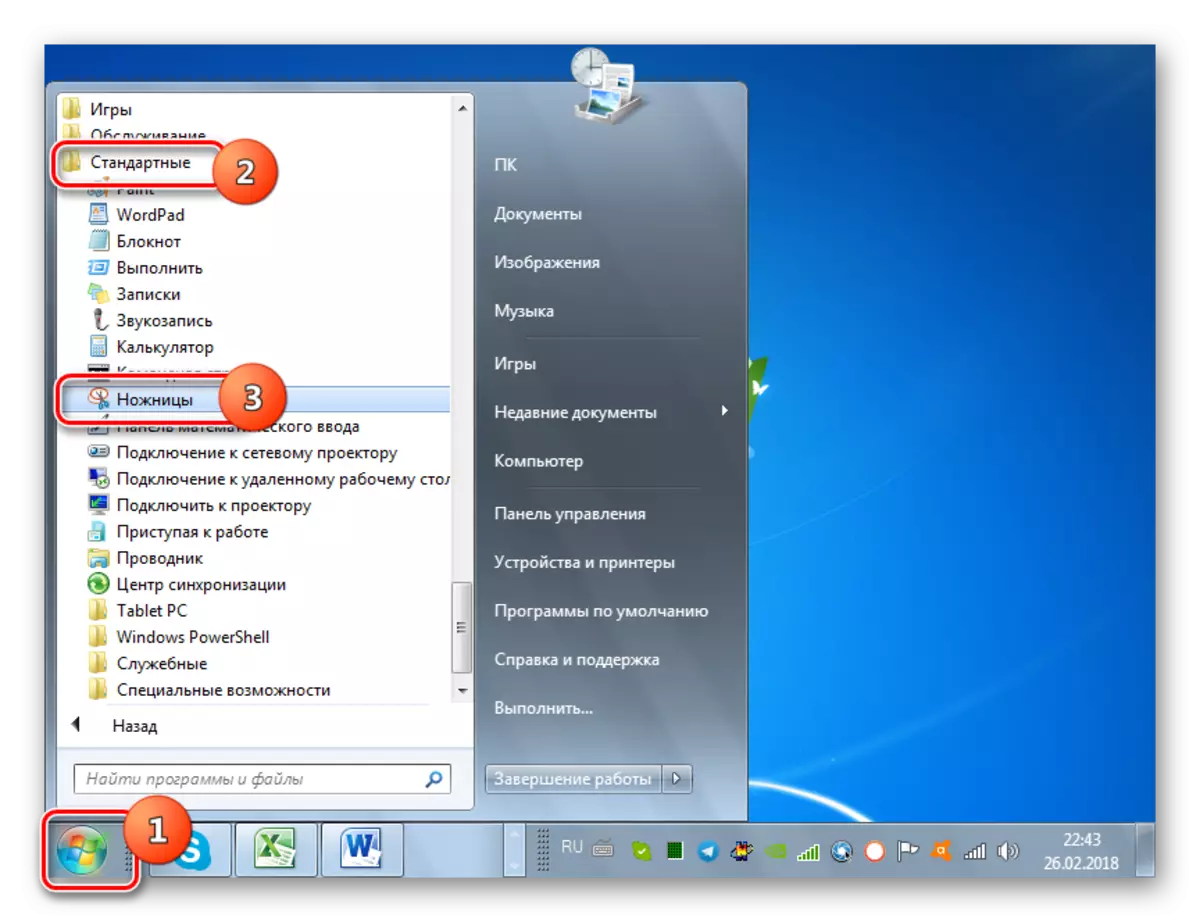
Layar layar digawe nggunakake alat iki ditampilake kanthi cepet sawise nggawe antarmuka grafis.

Banjur pangguna bisa disimpen menyang papan hard disk, nanging kanthi standar, direktori minangka folder gambar Profil pangguna saiki.
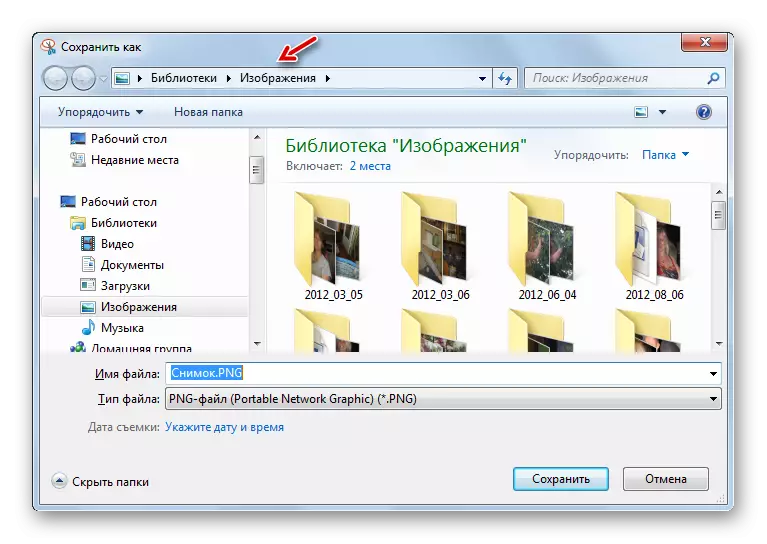
Alat standar Windows
Nanging umume pangguna nggunakake rencana standar kanggo nggawe gambar tanpa nggunakake program pihak katelu: Prtscr kanggo gambar kabeh layar lan gambar asli alt + Prtscr kanggo njupuk jendela sing aktif. Ora kaya versi Windows Windows, sing mbukak jendhela Editing Gambar, ing Windows 7 Ora ana owah-owahan nalika nggunakake kombinasi data ora kedadeyan. Mula, pangguna duwe masalah rutin: lan apa gambar kasebut digawe kabeh, lan yen dheweke ana, mula ing ngendi dheweke dilestarekake.
Nyatane, layar disimpen kanthi cara iki ing Buffer Exchange, yaiku bagean PC Ram. Ing kasus iki, hard disk ora kedadeyan. Nanging ing gambar RAM mung sadurunge ana rong acara:
- Sadurunge mateni utawa urip maneh PC;
- Sadurunge mlebu clipboard informasi anyar (sekaligus, informasi lawas bakal diilangi kanthi otomatis).
Yaiku, yen sawise sampeyan nggawe gambar, nglamar Prtscr utawa Alt + Prtscr, diprodhuksi teks saka dokumen, lan layar liyane. Supaya ora kelangan gambar, sampeyan kudu masang kanthi cepet kanggo editor grafis, contone, ing program cat standar - program. Algoritma prosedur masang gumantung saka piranti lunak spesifik sing diproses gambar. Nanging ing paling kasus, kombinasi standar Ctrl + V Cocog.

Sawise gambar dilebokake ing editor grafis, sampeyan bisa nyimpen ing ekspansi sing bisa diakses ing direktori sing dipilih PC kanthi keras.
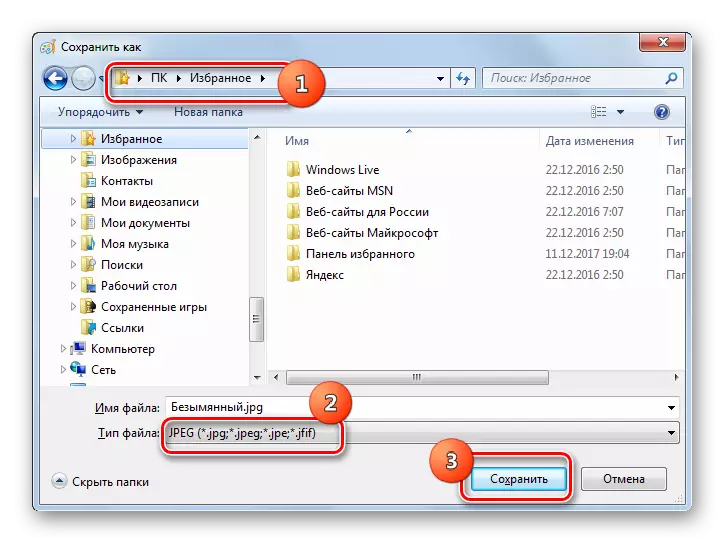
Kaya sing sampeyan ngerteni, direktori pengawetan gambar gumantung apa sampeyan nindakake. Yen manipulasi digawe nggunakake program pihak katelu, banjur gambar gambar bisa disimpen menyang papan disk sing dipilih. Yen sampeyan nggunakake cara Windows standar, layar iki bakal disimpen ing situs RAM (clipboard) lan mung sawise sisip manual ing editor grafis sampeyan bisa disimpen ing hard disk sampeyan bisa disimpen ing hard disk sampeyan bisa disimpen ing hard disk sampeyan bisa disimpen ing hard disk sampeyan bisa disimpen ing hard disk sampeyan bisa disimpen ing hard disk sampeyan bisa disimpen ing hard disk.
